在移动互联网时代,APK文件作为Android系统应用的基本单位,被广泛应用于各种Android设备。然而,有很多用户希望在电脑上运行这些应用程序。本文将为您详细介绍如何在电脑上安装APK文件的几种常用方法,并探讨使用这些方法可能带来的便利与挑战。
首先,APK是Android Package Kit的缩写,它包含应用的所有代码、资源文件和配置文件。对于Windows用户来说,安装APK文件的主要途径有三种:使用Android模拟器、Windows 11的安卓子系统(WSA),以及文件修改和解压。
方法一:使用Android模拟器
选择一款合适的安卓模拟器是安装APK文件的第一步。市面上有多款知名的安卓模拟器,包括BlueStacks、NoxPlayer和雷电模拟器等。这些模拟器能够在Windows上创建一个仿真环境,使得用户能够安装和运行Android应用。
步骤如下:
下载并安装选择的模拟器。
启动模拟器后,将目标APK文件拖入模拟器界面,或使用模拟器内的“安装APK”功能,选择文件进行安装。
安装完成后,用户即可在模拟器中使用所安装的应用。
这种方式的优点在于,它不仅可以轻松安装应用,还能模拟手机功能(如触摸、滚动等),提供接近真实使用的体验。但是,部分用户可能会面临资源消耗过大的问题,尤其是运行大型游戏应用时,要求计算机有较强的配置支持。
方法二:使用Windows 11的安卓子系统(WSA)
如果您是Windows 11用户,安装APK文件的方式更加简便。Windows 11引入了内置的Windows Subsystem for Android,用户可以直接在系统中运行Android应用。
操作步骤如下:
打开Microsoft Store,搜索“Windows Subsystem for Android”,然后下载并安装。
安装完成后,用户可以双击APK文件进行安装,这种方式让APK的使用变得无缝而便捷。
Windows 11的安卓子系统提供了更好的应用兼容性和集成体验,同时避免了模拟器带来的资源浪费问题。不过,WSA目前并不是所有APK都兼容,某些特定应用可能会存在问题,因此用户需要选择合适的APK文件进行安装。
方法三:修改文件后缀并解压(仅查看内容)
如果您仅想查看APK文件的内容,而不是安装应用,可以通过修改文件后缀的方法进行。虽然这种方法无法安装应用,但能让用户了解APK内部结构。
具体步骤为:
找到所需的APK文件,右键选择“重命名”,将后缀名修改为.zip。
使用支持ZIP格式的解压软件(如WinRAR、7-Zip等)进行解压。
解压后,用户能查看到应用的代码和资源文件,这对开发者了解应用的构成可能有帮助。
在使用APK文件时,有几点重要事项需要注意。首先,确保APK文件的来源是可信的,以避免潜在的安全风险。此外,运行模拟器或WSA时,计算机需要有足够的性能支持,以确保运行流畅。此时,投资一台性能卓越的电脑也许是个明智的选择。
未来趋势:APK文件与多平台兼容
展望未来,随着技术的不断演进,APK和其他应用间的兼容性将变得越来越普及。越来越多的操作系统将可能支持Android应用的直接运行,而企业也在不断探索如何将移动应用的核心技术移植到桌面平台.
在此背景下,用户的使用体验无疑将大大提高,特别是在跨平台使用场景中,可能会出现更多创新性的解决方案。同时,智能设备的普及,AI技术的应用,将使得各种应用的使用更加智能化、符合用户需求。
总的来说,在电脑上安装APK文件并非难事,了解不同的安装方法以及其适用场景后,相信每位用户都能找到最合适自己的方式来拓展应用的使用空间。无论是为了游戏还是工作需求,掌握这些技能将助您在这场数字化的浪潮中立于不败之地。返回搜狐,查看更多